如何刪除 Outlook 中的重複電子郵件?
您的 Outlook 信箱是否被重複的電子郵件和對話封鎖?在這裡,我們將討論在 Windows PC 上的Outlook 中刪除重複項的不同方法。
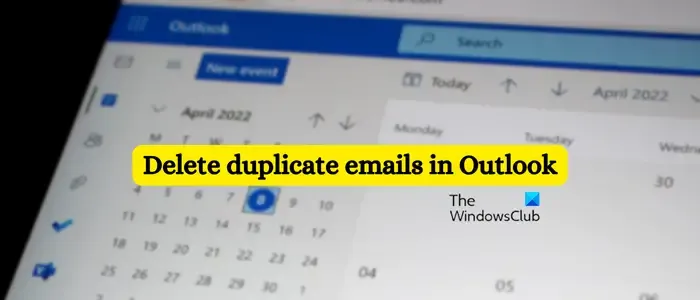
重複的電子郵件可能會導致工作效率降低、電子郵件和訊息的搜尋時間增加以及 Outlook 整體效能下降。它還會切斷郵箱中的可用儲存空間。此外,它還會導致 Outlook 資料檔案過大,從而導致檔案損壞。因此,找到重複項並將其從 Outlook 帳戶中清除就變得至關重要。
如何在 Outlook 中批次刪除重複的電子郵件?

如何刪除 Outlook 中的重複電子郵件?
您可以使用以下不同方法來刪除或清除 Outlook 上的重複電子郵件:
- 正確配置 Outlook 規則。
- 使用 Outlook 的清理資料夾功能。
- 匯入 Outlook 專案時選擇不匯入重複項選項。
- 手動尋找並刪除 Outlook 重複項。
- 使用第三方 Outlook 重複項目刪除工具。
1]設定正確配置的 Outlook 規則

如果您對同一封郵件套用了不同的 Outlook 規則,則電子郵件可能會複製到不同的資料夾。這將建立重複的電子郵件。因此,如果場景適用,請檢查已建立的規則並確保它們配置正確。
2]使用Outlook的清理資料夾功能
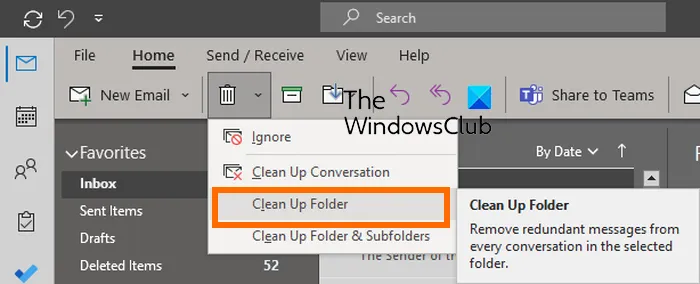

首先,打開 Outlook 應用程式並轉到「主頁」標籤。確保您已選擇要從中刪除所有重複電子郵件的目標資料夾。
現在,按刪除下拉按鈕,然後選擇清理資料夾選項。
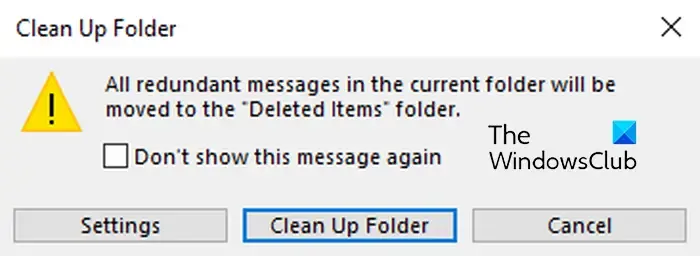
之後,您將收到確認提示;只需按此提示中的「清理資料夾」按鈕即可。然後,它將透過刪除重複項來清理 Outlook 上選取的資料夾。
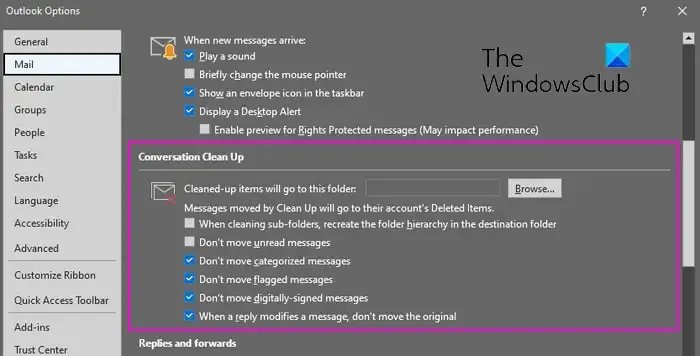
首先,前往Outlook 中的「檔案」選單並選擇「選項」。
郵件![]()
現在,找到「對話清理」部分並相應地設定以下選項:
- 選擇已清理的項目資料夾。
- 啟用或停用選項,例如不移動未讀郵件、不移動分類郵件、不移動標記郵件、不移動數字簽名郵件、“當回復修改郵件時,不要移動原始郵件”, ETC。
3]匯入 Outlook 專案時選擇「不匯入重複項」選項

當您將 Outlook 資料檔案 (PST) 匯入 MS Outlook 時,它會提示您一些選項,例如使用匯入的項目複製重複項、允許建立重複項和不匯入重複項。確保您已選擇“不匯入重複項”選項,然後匯入資料檔案。
4]手動尋找並刪除 Outlook 重複項
還有一種方法可以手動在 Outlook 中尋找重複的電子郵件,然後將其刪除。以下是執行此操作的逐步流程:
首先,打開 Outlook 應用程式並轉到「檢視」標籤。

從這裡,點擊“更改視圖”下拉選項並選擇“預覽”模式。
現在您可以單擊“大小”列並比較具有相同大小的電子郵件。如果您發現重複的電子郵件,請選擇該電子郵件的舊版本,然後按刪除按鈕。
您也可以使用下列步驟手動刪除 Outlook 中的重複項:
首先,轉到“主頁”選項卡,然後按一下“目前視圖”>“視圖設定”選項。
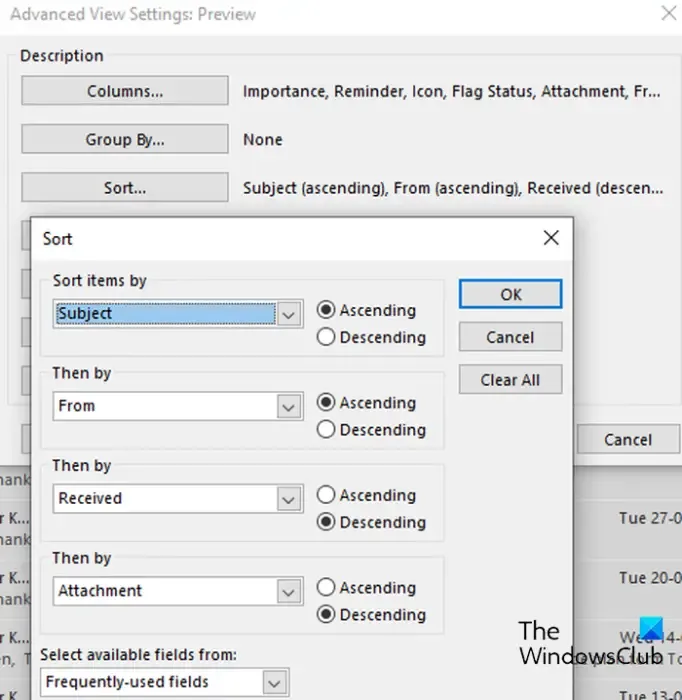
在開啟的視窗中,按一下「排序」按鈕,然後設定排序參數,如上面的螢幕截圖所示。然後按確定鈕。
接下來,在「進階視圖設定」視窗中按確定。
現在將根據指定參數對電子郵件進行排序。您可以比較、尋找結果並刪除重複項。
但是,如果您的郵箱中有很多重複項,則此方法可能會很煩人。但您可以考慮是否要比較具有相同主題、大小和其他詳細資訊的特定電子郵件。
5]使用第三方Outlook重複刪除工具
如果您不想手動完成所有工作或喜歡使用自動完成工作的工具,則可以使用第三方加載項或工具來刪除 Outlook 中的重複項。有一些免費的加載項和軟體可讓您輕鬆刪除 Outlook 重複項。
OutlookFreeware.com 的刪除重複郵件是一個很好的實用程序,用於清除 Outlook 郵箱中的重複郵件。它提供高級版本和免費版本。免費版本功能有限,只能用於非商業用途。現在,讓我們看看如何使用它。
如何使用第三方加載項刪除 Outlook 中的重複項?
首先,從這裡下載刪除重複訊息的免費版本。向下捲動到頁面末尾並獲取免費版本。
下載後,執行安裝檔來安裝該實用程式。它可以用作獨立應用程式以及 Outlook 加載項。安裝軟體時,請確保勾選「啟用 Microsoft Outlook 外掛程式」方塊。
安裝完成後,打開 Outlook 應用程序,您將看到一個名為 OutlookFreeware.com 的新選項卡,然後移至此選項卡。

現在,點擊“刪除重複訊息”按鈕。
現在您可以設定並選擇要從中刪除重複項的 Outlook 設定檔和資料夾。因此,按一下「設定」按鈕,然後選擇目標 Outlook 設定檔。之後,選擇要從中刪除重複項的資料夾。
完成後,按下「確定」按鈕,然後按一下「執行」按鈕執行加載項並清除 Outlook 重複電子郵件。

如果所選資料夾中有重複項,它將清除它們。否則,它將返回“未找到重複項”訊息。
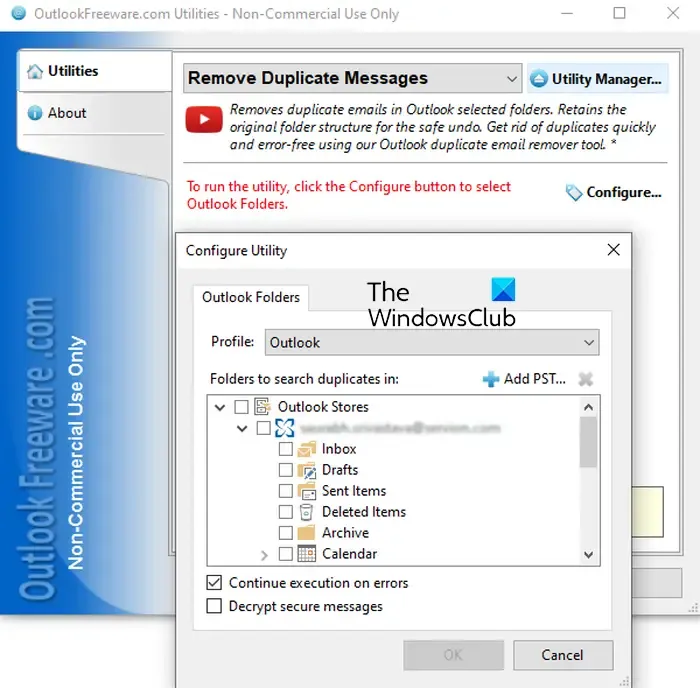
如果您想執行獨立應用程序,請使用 Windows 搜尋功能開啟 OutlookFreeware.com 公用程式應用程式。之後,按一下「設定」按鈕並選擇要清除的 Outlook 設定檔。然後,選擇資料夾並運行應用程式以刪除重複項。
因此,您可以透過以下方法使用內建功能和第三方應用程式刪除 Outlook 中的重複電子郵件,以保持郵箱乾淨整潔。
我希望這有幫助!
Outlook 最好的重複電子郵件刪除工具是什麼?
Outlook 有多種重複電子郵件刪除工具。例如,Kernel for Outlook Duplicates Remover、SysInfo Outlook Duplicate Remover 和 MS Outlook Help Outlook Duplicate Remover 都是一些不錯的工具,可用於清除 Outlook 中的重複項。然而,這些都是付費軟體。如果您正在尋找免費的 Outlook 重複郵件刪除程序,您可以嘗試從 OutlookFreeware.com 刪除重複郵件的免費版本。
發佈留言